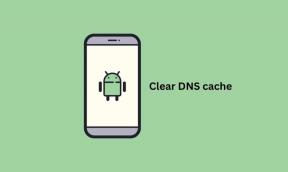9 måder at løse Apple Music-problem med lav lydstyrke på iPhone
Miscellanea / / August 08, 2023
Med sit udvalg af brugerdefinerede kontroller ser Apple Music ud til at være den foretrukne app til streaming af musik på iPhone. Men hvad hvis du spiller en sang, og den ikke er hørbar? Er der nogen måde, du kan løse dette Apple Music-problem med lav lydstyrke på din iPhone? Lad os finde ud af det.

Der kan være flere grunde til, at Apple Music spiller musik ved så lav lydstyrke. Måske er din enheds lydstyrke skruet ned, eller en bestemt enhedsindstilling forhindrer Apple Music i at fungere som forventet. Uanset hvad, lad os se på 9 nemme måder at hjælpe med at løse disse problemer og løse Apple Music-problemet med lav lydstyrke på din iPhone.
1. Tjek lydstyrkeniveauer på iPhone
Hvis lydstyrken er sat til lav, kan det resultere i, at din iPhone får lav lydstyrke, når du bruger Apple Music. For at sikre, at dette ikke er tilfældet, skal du åbne iPhones kontrolcenter og indstille lydstyrken til maksimum. Sådan gør du.
Tip: Tjek vores artikel for at lære mere om tilpasse din iPhones kontrolcenter.
Trin 1: Åbn Kontrolcenter på din iPhone.
Trin 2: Her skal du indstille lydstyrken til maksimum.

Når dette er gjort, prøv at spille noget. Hvis dette hjalp med at løse dit problem, kan du eller nogen ved et uheld have ændret enhedens lydstyrkeindstillinger. Du kan deaktiver kontrolcenter på låseskærm for at undgå sådanne ulykker. Hvis Apple Music stadig afspiller ved lav lydstyrke, skal du gå videre til næste rettelse.
2. Sluk for hovedtelefonsikkerhed
Hovedtelefonsikkerhedsfunktionen hjælper med at holde din enheds lydstyrke under et indstillet decibelniveau for at undgå at beskadige dine ører. Selvom det altid anbefales at holde dette aktiveret, kan du her se hvordan du kan slå denne funktion fra, hvis lydstyrken på bestemt lyd er ekstremt lav.
Trin 1: Åbn Indstillinger og gå til Lyde & Haptics.
Trin 2: Gå nu til Sikkerhed for hovedtelefoner, og sluk knappen for Reducer høje lyde.


Dette skulle sandsynligvis løse problemet, hvis Apple Music gentagne gange skruer ned for lydstyrken for sange.
3. Tving lukning af alle baggrundsapps
Visse baggrundsapps kan kapre din enheds lydstyrkekontrol, hvilket kan være en af grundene til, at Apple Music er så stille. For at forhindre dette i at ske, skal du lukke alle dine baggrundsapps, inklusive Apple Music. Genåb derefter kun Apple Music igen og se, om dette løser problemet. Følg nedenstående trin for at gøre det.
Trin 1: Afhængigt af din enhed kan du enten stryge op fra bunden af skærmen eller dobbelttrykke på hjemknappen.
Trin 2: Når alle baggrundsapps er synlige, skal du stryge op og rydde dem fra din skærm. Gentag denne proces for alle apps, inklusive Apple Music.

Tryk nu på Apple Music-appikonet for at genåbne appen og kontrollere, om musikken er hørbar.
4. Genstart enhed
Sluk og tænd for din enhed hjælper med at løse eventuelle midlertidige fejl eller fejl i din enheds tjenester og funktioner. Dette inkluderer også volumenkontrol. Så når din enhed genstarter, opdateres alle tjenester og funktioner også. Brug dette, hvis du har problemer med lydstyrken, når du spiller Apple Music. Sådan gør du det.
Trin 1: Følg nedenstående trin for at slukke din iPhone:
- For iPhone SE 1. generation, 5s, 5c og 5: Tryk længe på den øverste knap.
- For iPhone SE 2. generation og fremefter, 7 og 8: Tryk længe på sideknappen.
- Til iPhone X og nyere: Tryk længe på afbryderen og en hvilken som helst lydstyrkeknap samtidigt.
Trin 2: Hold nu skyderen nede og træk den til slutningen.

Når skærmen bliver tom, skal du trykke længe på tænd/sluk-knappen for at tænde den igen. Indtast derefter din adgangskode, og når din enhed er færdig med at genstarte, skal du åbne Apple Music igen. Prøv nu at afspille en sang og se, om lydstyrken er tilbage til normal.
5. Deaktiver Dolby Atmos
Mens Dolby Atmos hjælper med at skabe en fordybende lydoplevelse, er den kendt for at skrue ned for lydstyrken på bekostning af at øge lydkvaliteten. Dette er især tilfældet, hvis den sang, der afspilles i øjeblikket, ikke er tilgængelig i høj kvalitet. For at forhindre dette i at ske, kan du slå Dolby Atmos fra for Apple Music og tjekke igen. Sådan gør du.
Trin 1: Åbn Indstillinger og tryk på Musik.
Trin 2: Tryk her på Dolby Atmos.

Trin 3: Vælg Fra.

Dette vil øjeblikkeligt slukke for Dolby Atmos til Apple Music på din iPhone.
6. Slå Equalizer og Sound Check fra
Equilizer på iPhone hjælper med at tilpasse lyden til forskellige miljøer i henhold til den indstillede tilstand. På den anden side hjælper indstillingen Sound Check med at udjævne lyden for at forhindre pludselige spring i lydstyrken.
Begge disse indstillinger kan dog utilsigtet ende med at begrænse lydstyrken på din iPhone. Når dette sker, skal du bruge iPhones Indstillinger-menu til at deaktivere Equalizer og Sound Check. Følg nedenstående trin for at gøre det.
Trin 1: Åbn iPhones Indstillinger-menu.
Trin 2: Rul ned og tryk på Musik.
Trin 3: Først skal du slå kontakten fra for Lydtjek.
Trin 4: Tryk derefter på EQ.

Trin 5: Vælg Fra.

Dette vil deaktivere Equalizer og Sound Check på din iPhone. Åbn derefter Apple Music-appen og kontroller, om lyden kan høres.
7. Ophæv parring og genparring af lydenhed
Hvis du bruger en lydenhed til at afspille Apple Music-lyd, kan eventuelle problemer under parring resultere i, at Apple Music afspiller musik ved lav lydstyrke. For at sikre, at dette ikke er tilfældet, skal du glemme lydenheden og parre den igen. Så, når den nye parring er etableret, skal du åbne Apple Music og tjekke igen. Sådan gør du det.
Trin 1: Åbn Indstillinger og tryk på Bluetooth.
Trin 2: Tryk her på den relevante enhed.

Trin 3: Tryk på 'Glem denne enhed'.
Trin 4: Vælg derefter Glem enhed for at bekræfte.

Trin 5: Vent på, at enheden ophæver parringen. Sluk derefter Bluetooth og tænd igen.
Trin 6: Fra denne liste skal du nu trykke på den enhed, du vil parre.

Vent på, at lydenheden afslutter parringen. Åbn derefter Apple Music og prøv at afspille en sang. Hvis iPhone-lydstyrken stadig er lav, når du afspiller musikken, skal du fortsætte til næste rettelse.
Læs også:Sådan parrer og administrerer du dine Bluetooth-enheder
8. Se efter softwareopdatering
Konstante softwareopdateringer giver dig ikke kun adgang til de nyeste enhedsfunktioner, men holder også din enhed fejlfri. Så hvis din iPhones lavvolumenproblem er forårsaget på grund af en softwarefejl eller fejl, vil opdatering til den nyeste software hjælpe med at løse det. Sådan kan du manuelt tjekke for softwareopdateringer på din iPhone.
Trin 1: Åbn Indstillinger og tryk på Generelt.
Trin 2: Tryk her på Softwareopdatering.

Hvis en opdatering er tilgængelig, skal du vente på, at den er installeret. Når din telefon derefter genstarter, skal du åbne Apple Music-appen og kontrollere, om problemet er løst.
Hvis du, selv efter at have prøvet alle de ovennævnte rettelser, stadig ikke er i stand til at få de forventede lydstyrkeniveauer, når du bruger Apple Music, kan det skyldes et hardwareproblem. Så at komme i kontakt med Apples supportteam er vejen at gå.
Her kan du gå gennem fora, sende din forespørgsel og endda kontakte Apple direkte. Når de modtager din forespørgsel, vil de kontakte dig med mulige løsninger til at løse dette problem.
Kontakt Apple Support
Ofte stillede spørgsmål om Apple Music afspilning ved lav lydstyrke
Ja, hvis din iPhones højttaler er beskadiget, kan det have en effekt på lydkvaliteten og lydstyrken. Dette kan også være en af grundene til, at Apple Music er så stille. Hvis dette sker, kan du besøge et udpeget Apple-reparationscenter og prøve at få repareret din enhed.
Selvom cachen på enhver app kan hjælpe den med at indlæse hurtigere, kan den påvirke visse appfunktioner, som lydstyrkekontrol, hvis denne cache bliver ødelagt. For at rette dette kan du ryd Apple Music-cachen og kontroller, om dette løser problemet med lav lydstyrke, når du bruger Apple Music.
Gør Apple Music højere
Vi håber, at denne artikel hjalp dig med at løse Apple Music-problemet med lav lydstyrke på din iPhone. Derudover, hvis du har forsøgt at bruge Apple Music-appen, men får en SSL-fejl, kan du tjekke vores artikel, der beskriver, hvordan du kan ret Apple Music SSL-fejlen.